之前同事听从好友建议买了个西部数据的My Cloud Home,但后来因为外网访问速度太慢,丢在一边了。
我今天在公司部署网络,想着有这样一个云硬盘也不错,所以就拿出来准备给连接上。
结果……电源适配器都没了,最终在网上搜了一大圈,才确定My Cloud Home用的是12V的电源,电流大概是1.5A的(因为没找到对应型号的DC电源介绍,这个是WD的另一款家庭云电源参数)。
于是翻出了一个电源给他,12V2A的,成功亮了。
之后就是配置了,具体步骤如下:
配置步骤
1.
给My Cloud Home连接上网线和电源
确保已连接,然后再去操作。
2.
注册My Cloud的账号
这个现在玩家庭云都是难避免的。
我们打开这个网站:My Cloud
选择自己的产品,第一次是点击设置。
之后就可以选择直接登录。
按照要求填入邮箱、密码和姓名,即可完成账号创建。
到达这个就可以开始准备连接设备了。
3.
连接设备
点击上图的,查找我的设备。
会让我们输入设备代码:
这个在机器底部标签三就可以看到,按照要求输入。
输入后,点击搜索,完成后就可以完成连接设置。
4.
下载电脑应用和移动APP
注册绑定完成之后可以接着下载桌面应用WD Discovery和移动应用My Cloud Home。
电脑上安装软件后,登录账号,在电脑上就可以看到网络上的硬盘了。
接下来就可以正常使用了!!
不过,只有打开WD Discovery软件才会出现My Cloud Home的盘符,退出WD Discovery之后相应的盘符也会取消。所以要求必要开机就启动WD Discovery软件才可以哦。
测试了下写入速度,还是非常快的。


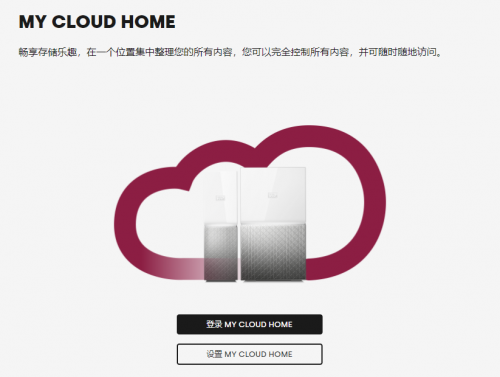
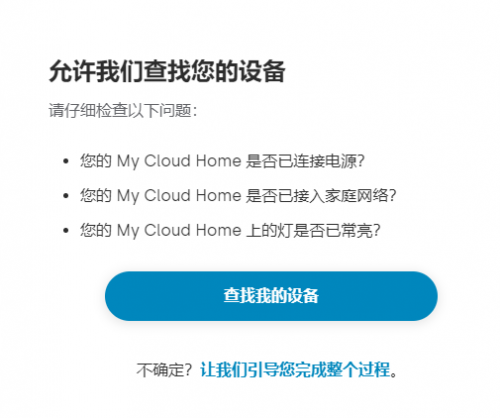
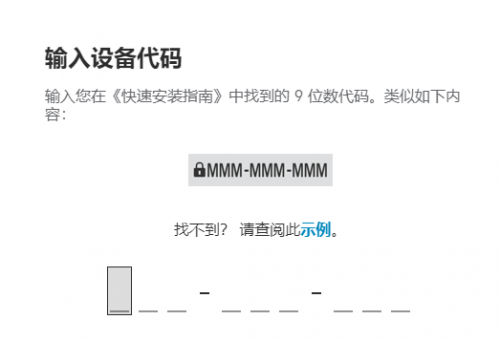
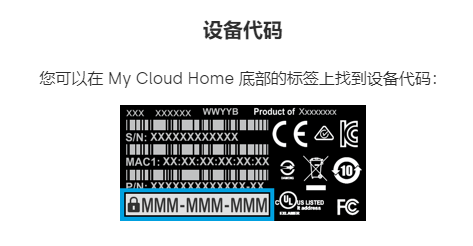
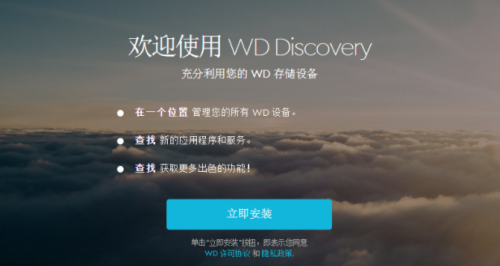
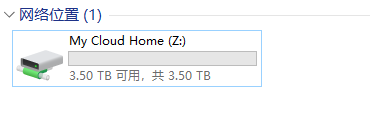
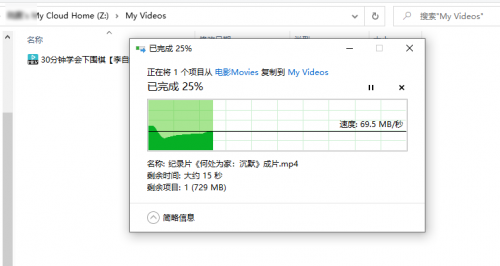






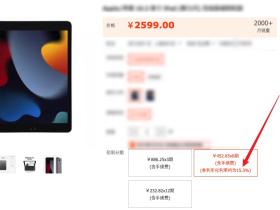

![[网络通信协议]TCP/IP 简介P2 - 五层模型和应用](https://www.shejibiji.com/wp-content/themes/begin/prune.php?src=https://pic.shejibiji.com/i/2023/11/19/6558e00401e9f.png&w=280&h=210&a=&zc=1)
